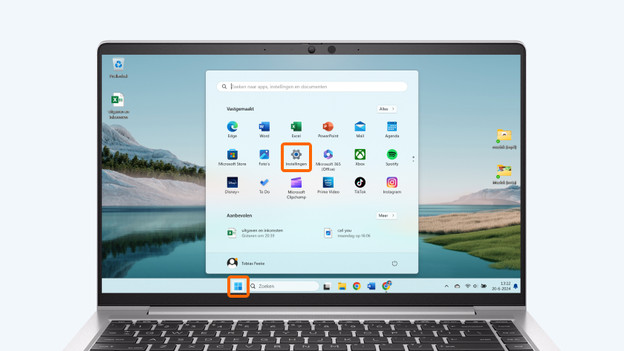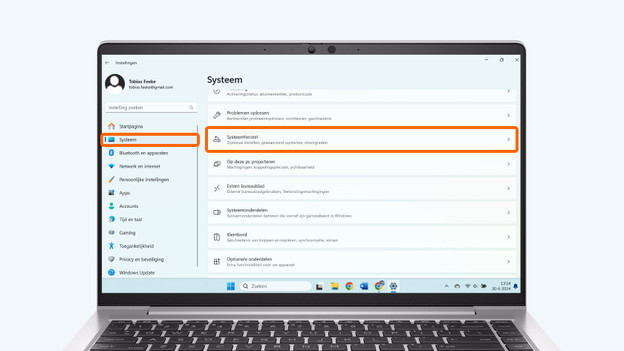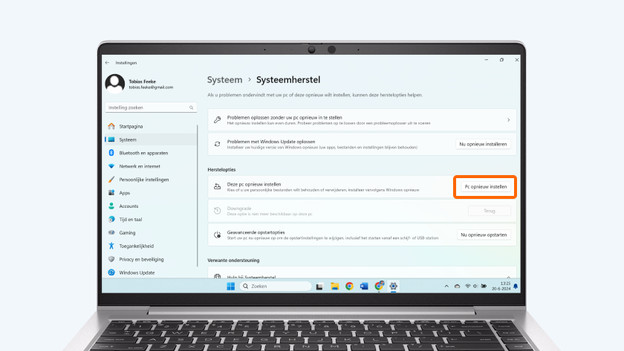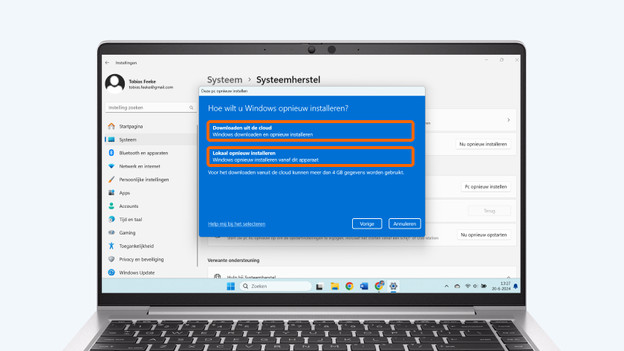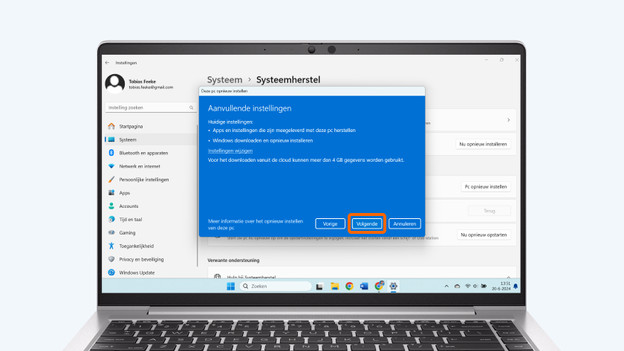Geschreven door Tobias
Bijgewerkt op
21 oktober 2024
·
08.27
Hoe stel je Windows opnieuw in?
Heb je een probleem met je computer en van alles geprobeerd zonder succes? Gelukkig is er nog een redmiddel: Windows opnieuw instellen. In dit artikel lees je hoe je dat in 3 eenvoudige stappen doet.

Windows opnieuw instellen in 3 stappen
Windows opnieuw instellen lost niet alleen systeemproblemen op. Het verbetert ook de prestaties, beveiliging en levensduur van je apparaat.
- Stap 1: maak een back-up
- Stap 2: ga naar de instellingen
- Stap 3: voer de herinstallatie uit

Stap 1: maak een back-up
Maak een back-up van je laptop voordat je begint. Het terugzetten naar de fabrieksinstellingen betekent dat apps en instellingen worden verwijderd. Bij stap 3 kies je zelf of je persoonlijke bestanden wilt houden. Met een back-up zet je alle gegevens makkelijk terug na de herinstallatie.
Als je bestanden op een extern apparaat wilt bewaren, gebruik je het makkelijkst een externe harde schijf voor je back-up. Als je bestanden in een cloud wilt bewaren, gebruik je het makkelijkst de Microsoft OneDrive voor je back-up.
Stap 2: ga naar de instellingen
- Klik linksonder op de Windows knop.
- Ga naar Instellingen, herkenbaar aan het tandwiel icoon.
- Selecteer Systeem in het venster links.
- Zoek naar Systeemherstel.
- Klik naast Deze pc opnieuw instellen de optie Pc opnieuw instellen aan.
Klik op de Windows knop en ga naar 'Instellingen'.
Selecteer 'Systeem' en Zoek naar 'Systeemherstel'.
Klik de optie 'Pc opnieuw instellen' aan.
Stap 3: voer de herinstallatie uit
- Je ziet nu een blauw venster met 2 opties op je scherm. Kies voor de optie die je voorkeur heeft.
- Kies Downloaden uit de cloud of Lokaal opnieuw installeren.
- Het herstel duurt ongeveer één uur. Je computer start uit zichzelf ook een paar keer opnieuw op. Doe in de tussentijd gerust iets waar je je laptop niet voor nodig hebt.
- Windows is nu opnieuw ingesteld. Loop het installatieproces door. Als je een back-up hebt gemaakt, zet je deze nu terug.
Kies voor de optie die je voorkeur heeft.
Kies voor uit de cloud of lokaal downloaden.
Klik op 'volgende'.
Artikel van Tobias
Laptop specialist.